
Sadržaj:
- Korak 1:
- Korak 2: Izradite ravninu
- Korak 3: Izbrišite vrhove kako biste zaokružili uglove
- Korak 4: Uredite obrazac za stvaranje glavnog tijela
- Korak 5: Umetnite rub
- Korak 6: Stvorite oružje
- Korak 7: Neka bude valovito
- Korak 8: Stvorite oči i usta
- Korak 9: Zgusnite
- Korak 10: Videozapis cijelog procesa
- Autor John Day [email protected].
- Public 2024-01-30 09:36.
- Zadnja promjena 2025-01-23 14:47.

Evo izvrsnog modela za vježbanje skulpture s Fusion 360. To je preslatki duh koji se može 3D ispisati. Također je savršene veličine za ugradnju LED svjetiljke za čaj i njeno sjaj.
Kiparsko okruženje može biti pomalo zastrašujuće, ali jednom kad se naviknete na to, zapravo je zabavno za korištenje. Učenjem kombiniranja skulptorskog i modelarskog okruženja u Fusion 360 otvorit će se cijeli svijet novih dizajna koje ćete moći napraviti. Uključio sam videozapis korak po korak zajedno s uputama u nastavku. Videozapis je uključen u posljednji korak.
Korak 1:
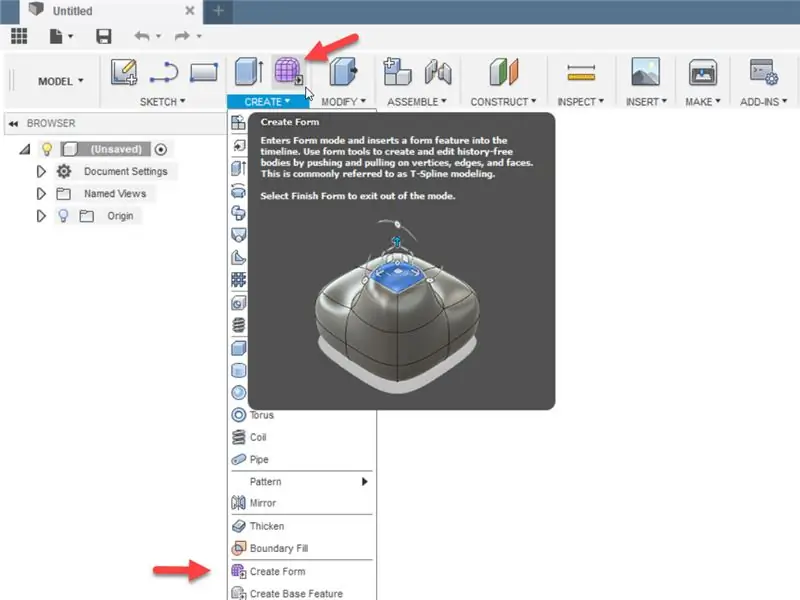
Prvo ćemo skočiti u kiparsko okruženje. Kada prvi put otvorite Fusion 360, prema zadanim postavkama nalazi se okruženje za modeliranje. Pritisnite izbornik Create na alatnoj traci i odaberite Create Form ili jednostavno kliknite ikonu ljubičaste kocke na izborniku Create. Sada ćete primijetiti da su se vaše stavke izbornika promijenile, a ikone sada uglavnom imaju ljubičastu boju. Također biste trebali vidjeti riječ "Sculpt" umjesto "Model" u gornjem desnom kutu.
Korak 2: Izradite ravninu
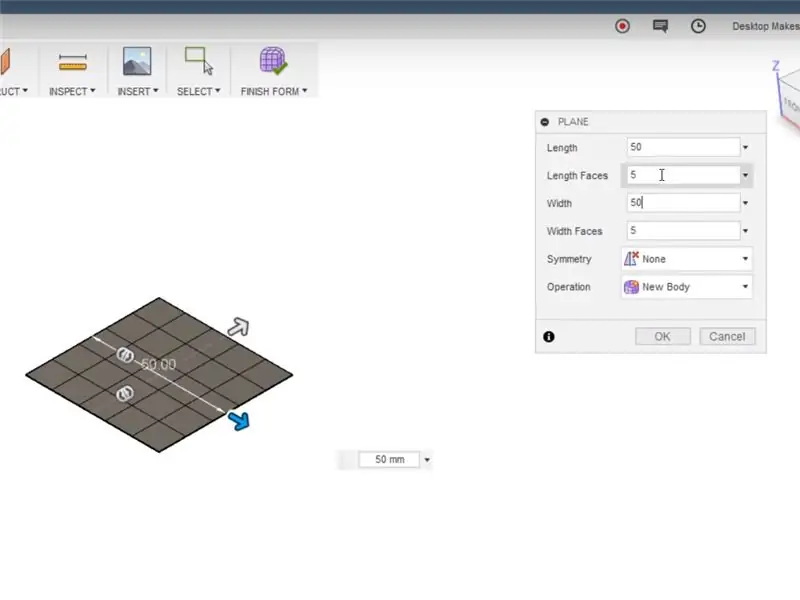
Pritisnite izbornik Kreiraj i na izborniku odaberite Plane. Odaberite donju ravninu (u mom slučaju to je ravnina xy (crvena, pohlepa)) i počevši od ishodišta kliknite za početak stvaranja ravnine. Kliknite ponovo da biste dovršili avion. Veličina u ovom trenutku nije važna jer ćemo dimenziju unijeti u dijaloški okvir koji se pojavi. Unesite 50 za duljinu i širinu, 5 za lica duljine i širine, simetrija - nema, operacija - novo tijelo. Pritisnite U redu.
Korak 3: Izbrišite vrhove kako biste zaokružili uglove
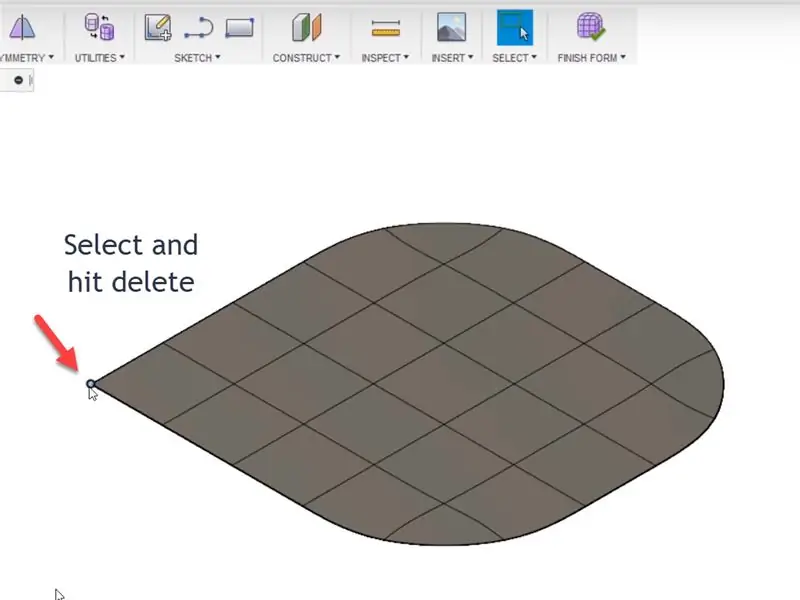
Zatim ćemo našu pravokutnu ravninu pretvoriti u zaobljeni pravokutnik brisanjem svih kutnih vrhova. Jednostavno kliknite za odabir pojedinačnih vrhova i kliknite Izbriši.
Korak 4: Uredite obrazac za stvaranje glavnog tijela
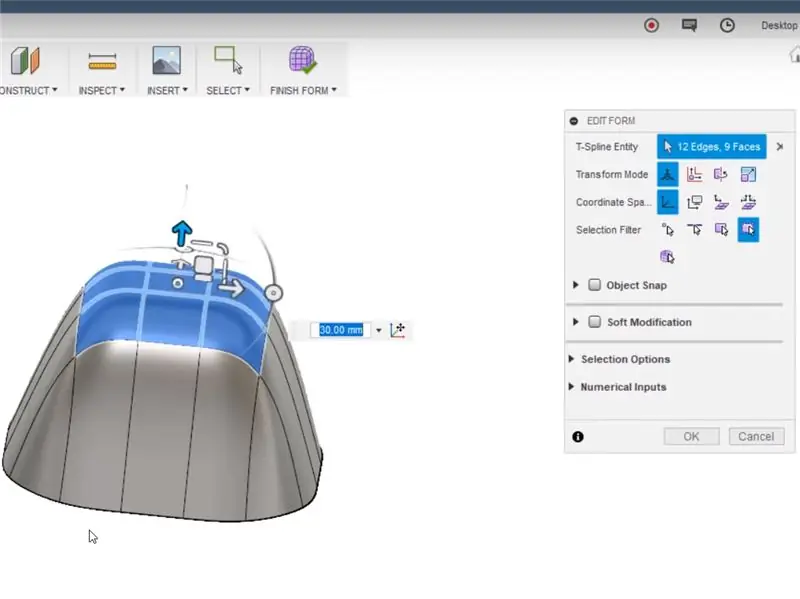
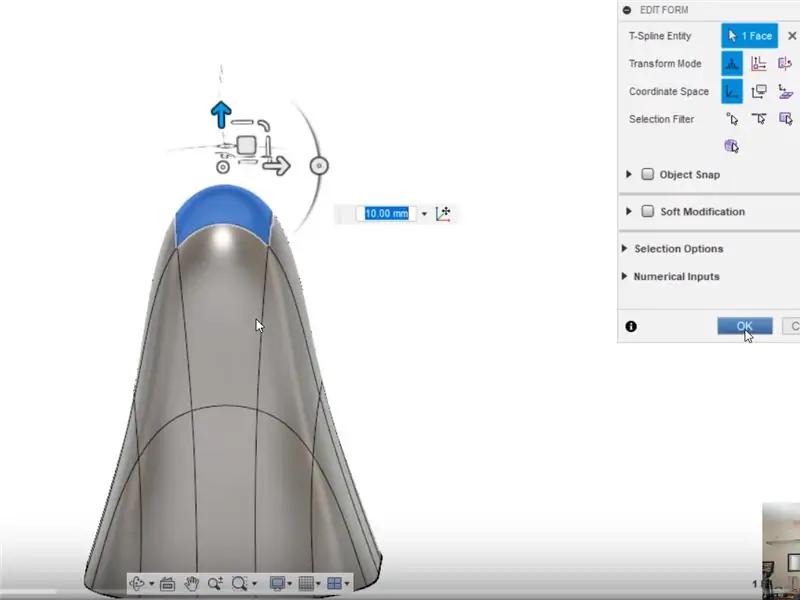
Odaberite unutarnjih 6 kvadrata, a zatim desnom tipkom miša otvorite kontekstni izbornik i odaberite Uredi obrazac. Povucite strelicu okrenutu prema gore za 30 mm da biste izvukli oblik. Zatim odaberite samo jedan središnji kvadrat i ponovite postupak još 30 mm. Odaberite središnju točku na widgetu manipulatora i povucite je prema van kako biste povećali model. I na kraju, povucite strelicu prema gore još 10 mm prema gore. Pritisnite OK u dijaloškom okviru.
Korak 5: Umetnite rub
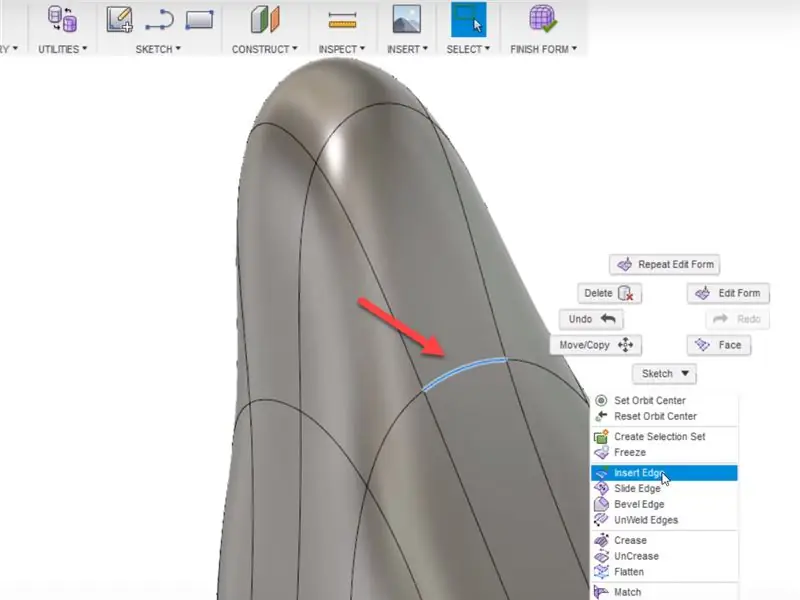
Zatim, svom duhu moramo dati ruke. Da bismo to učinili, morat ćemo prvo umetnuti rub sa strane kako bismo dobili dodatnu geometriju za rad. Odaberite bočni rub kao što je prikazano na slici. Desnom tipkom miša kliknite i odaberite Umetni rub. Pomoću malog klizača postavite rub na pola puta između odabranog ruba i ruba iznad njega. Pritisnite u redu i sada biste trebali vidjeti da je stvoreno novo lice. Zatim ćemo izvući to lice kako bismo stvorili ruke.
Korak 6: Stvorite oružje
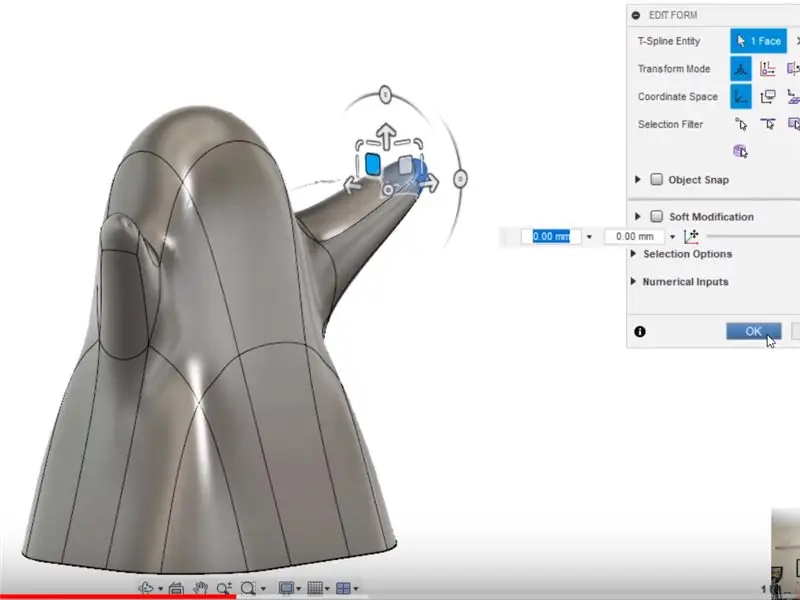
Odaberite novo stvoreno lice, desnom tipkom miša kliknite i odaberite Uredi obrazac. Idite do prednjeg pogleda tako da gledate prednji dio duha. Dok držite tipku Alt, odaberite mali kvadrat koji je okrenut prema vama u widgetu za manipulaciju i povucite ga gore desno. Ovo će izvući lice, stvarajući ruku. Zatim idite na bočni prikaz, odaberite mali kvadrat na widgetu za manipulaciju koji je okrenut prema vama i povucite ga prema naprijed. Time se ruka gura naprijed. Nekako izgleda kao da te duh želi zagrliti. Jesam li spomenuo da je ovo prijateljski duh? Ponovite korake 5 i 6 da biste stvorili drugu ruku.
Korak 7: Neka bude valovito
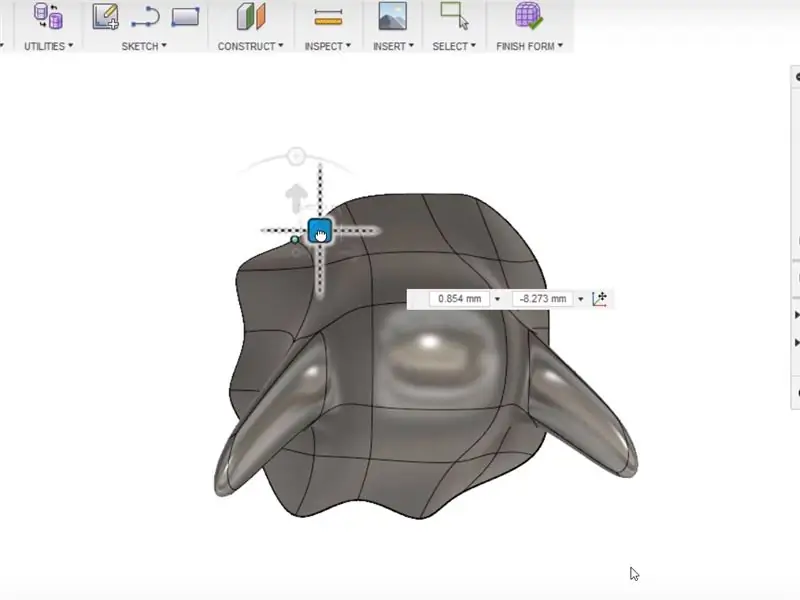
Duhovi imaju tendenciju da imaju valovit lepršav oblik (barem one koje sam vidio i vidio sam svoj priličan udio duhova). Pa idemo naprijed i dajmo mu maha. Dođite do prikaza odozgo. Desnom tipkom miša kliknite za odabir obrasca za uređivanje i odaberite vrhove na donjem rubu suknje (za pojašnjenje pogledajte sliku). Pomoću kvadratnog manipulatora prilagodite pozicioniranje vrhova. Odabrao sam svaki drugi i pomaknuo ih prema unutra i malo u stranu. Ne postoji pogrešan način za to. Jednostavno prilagodite točke dok vam ne izgleda ispravno. Također možete prilagoditi oblik glavnog tijela manipuliranjem rubovima tijela istim pristupom. Jedina je razlika u tome što ćete umjesto vrhova odabrati rubove. Kada ste zadovoljni rezultatima, kliknite U redu u dijaloškom okviru.
Korak 8: Stvorite oči i usta
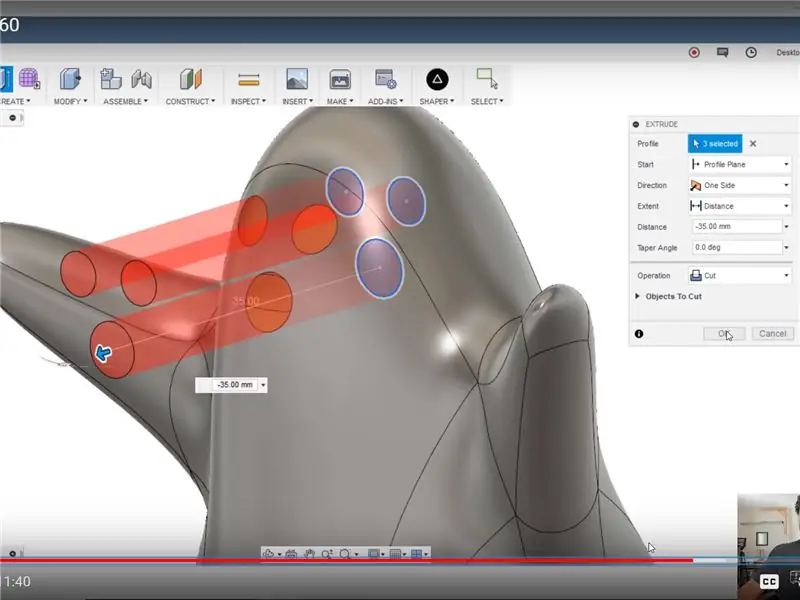
Sada smo spremni s kiparskim dijelom dizajna. Kliknite Završi obrazac na alatnoj traci i to će nas vratiti u okruženje za modeliranje. Odaberite Sketch - Create Sketch i odaberite središnju okomitu ravninu (u mom slučaju to je ravnina zx (plava, crvena)). Odaberite Skica - Krug središnjeg promjera i pomoću alata za krug nacrtajte oči i usta. Pritisnite Zaustavi skicu na alatnoj traci. Odaberite Stvori - Ekstrudirajte i odaberite profile za oči i usta koje ste upravo stvorili te ih istisnite prema prednjem dijelu duha. Odaberite Izreži kao operaciju u dijaloškom okviru i kliknite U redu. Tako ćete napraviti izreze za oči i usta.
Korak 9: Zgusnite
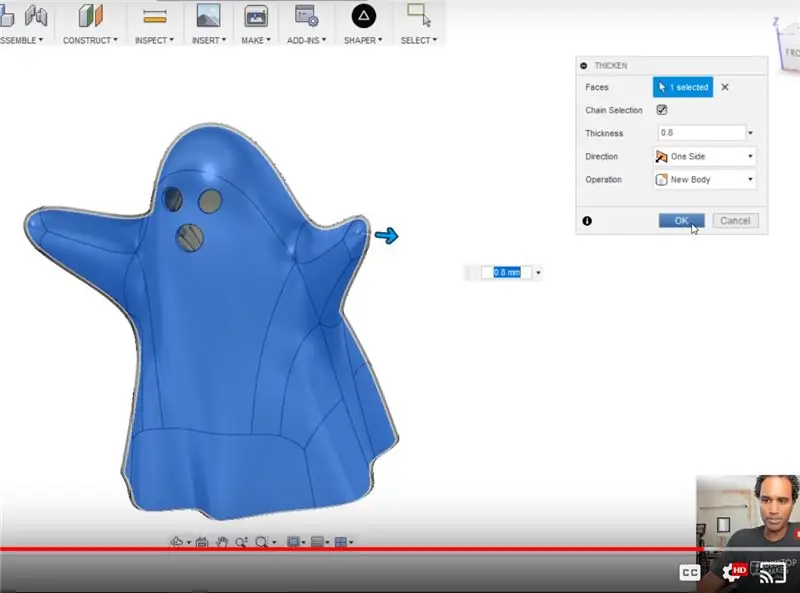
Naš oblikovani oblik nema debljinu pa ćemo to morati promijeniti ako želimo 3D ispisati našeg duha. Idite na Create - Thicken, odaberite duha i dajte mu debljinu od 0,8 mm. Ovo će odlično funkcionirati ako planirate 3D ispis svog duha s pisačem koji ima mlaznicu od 0,4 mm (ovo je zadana mlaznica na većini 3D pisača). Pritisnite U redu. Na kraju odaberite Make - 3D Print i spremite svoj dizajn kao STL datoteku. Nakon ispisa možete u duh umetnuti malu LED svjetiljku i dati joj uredan sjaj.
Korak 10: Videozapis cijelog procesa

Korak 10
Evo video upute korak po korak cijelog procesa.
Želite li naučiti dizajnirati za 3D ispis pomoću Fusion 360? Posjetite
Preporučeni:
Osvijetljeni LED holokron (Ratovi zvijezda): Napravljeno u Fusion 360: 18 koraka (sa slikama)

Osvijetljeni LED holokron (Ratovi zvijezda): Napravljeno u Fusion 360: Jako sam oduševljen kada radim s Fusionom 360 na stvaranju nečeg lijepog, posebno za izradu s osvjetljenjem. Zašto ne biste napravili projekt kombiniranjem filma Ratovi zvijezda sa rasvjetom? Stoga sam odlučio napraviti ovaj poučni projekt
Promjena audio zvučnika: DIY (Made in Fusion 360): 18 koraka (sa slikama)

Promjena audio zvučnika: DIY (Made in Fusion 360): Imam par zvučnika koji sam napravio prije 2 ½ godine. No, govorničke kutije su neorganizirane i zauzimaju puno prostora. Stoga bih želio preurediti svoj zvučnik tako da kutiju ili kućište napravim u 3D ispisu. Zvučnik je dobar samo za računalo
Cvijet za 3D ispis Fusion 360: 13 koraka (sa slikama)

Fusion 360 3D cvijet za ispis: U ovom uputstvu naučit ćete savjete o tome kako stvoriti cvijet u Autodesku Fusion 360 za 3D ispis za jedinstven poklon za blagdane poput Majčinog dana ili Valentinova
Dizajnirajte 8 -bitni vrh top stabla u Fusion 360: 7 koraka (sa slikama)

Dizajnirajte 8 -bitni top top topper u Fusion 360: Dodajte malo karaktera svom božićnom drvcu ove godine s 3D tiskanim 8 bit bitom. Pratite me dok vam pokazujem kako je jednostavno dizajnirati zvijezdu u Fusion 360. Ovdje sam također dao vezu do STL datoteke kako biste mogli ispisati moj model
Dizajnirajte božićni ukras u Fusion 360: 10 koraka (sa slikama)

Dizajnirajte božićni ukras u Fusion 360: Najljepše doba godine možete učiniti još divnijim dizajniranjem i 3D ispisom vlastitih ukrasa. Pokazat ću vam kako možete jednostavno dizajnirati ukras na gornjoj slici pomoću Fusion 360. Nakon što prođete donje korake, učinite
